1、使用杀毒软件来查杀病毒,如果觉得杀毒软件不好用的话,重启电脑,然后进入到安全模式下杀毒;
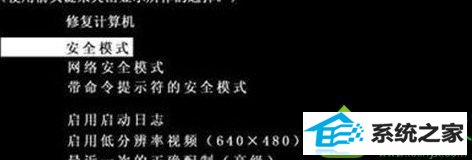
2、如果杀毒完成之后电脑还是无法使用复制粘贴的功能的话,清理系统中的垃圾文件;
3、右键点击系统“C盘”,选择“属性”;
4、在C盘“属性”窗口中选择磁盘清理,即可清除电脑中的垃圾;
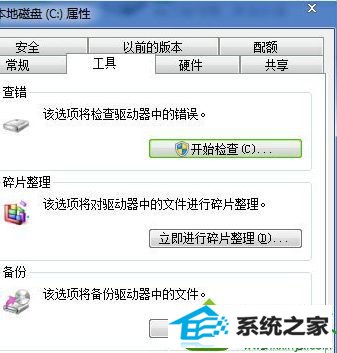
4、按win+r快捷键打开电运行窗口,在运行窗口输入CHKdsK d:f命令并单击回车,这样就可以清理系统磁盘了。
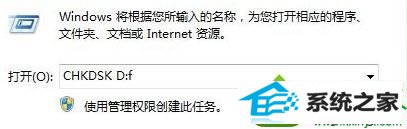
win10系统复制粘贴功能失败无法执行操作解决方法介绍到这里,有需要的用户可以按照上面方法进行操作设置,希望能够帮助到大家。
友情链接:
本站发布的资源仅为个人学习测试使用!不得用于任何商业用途!请支持购买微软正版软件!
如侵犯到您的版权,请通知我们!我们会第一时间处理! Copyright?2021 专注于win7系统版权所有 川ICP备128158888号-8